Завантаження аудікнігі на iPhone
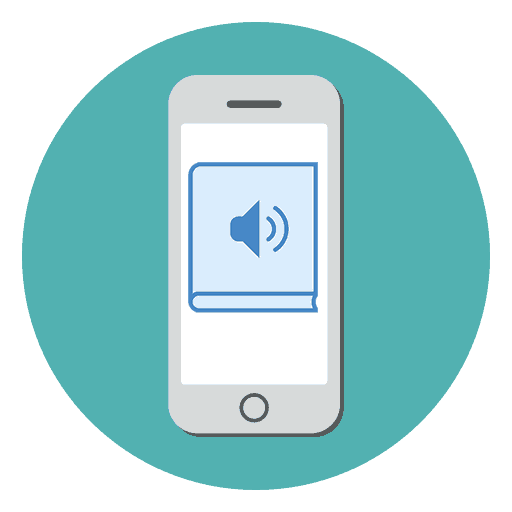
В даний час паперові книги замінюються електронними, а також аудіокнигами, які можна слухати скрізь: в дорозі, по шляху на роботу або навчання. Часто люди включають книгу на тлі і займаються своїми справами - це дуже зручно і допомагає економити свій час. Слухати їх можна в тому числі і на iPhone, попередньо скачавши потрібний файл.
Аудіокниги iPhone
Аудіокниги Айфон мають спеціальний формат - M4B. Функція перегляду книг з таким розширенням з'явилася в iOS 10 як додатковий розділ в iBooks. Знаходяться і викачуються / купуються такі файли в інтернеті з різних ресурсів, присвячених книгам. Наприклад, з ЛітРес, Ардіс, WildBerries і ін. Власники айфонів також можуть прослуховувати аудіокниги і з розширенням MP3 через спеціальні програми з App Store.
Спосіб 1: MP3 Audiobook Player
Цей додаток буде корисно тим, хто не може качати файли формату M4B через старої версії iOS на своєму девайсі або хоче отримати більше функцій при роботі з аудіокнигами. Воно пропонує своїм користувачам прослуховувати файли у форматі MP3 і M4B, скачування яких на Айфон відбувається через iTunes.
Завантажити MP3 Audiobook Player з App Store
- Для початку знайдіть і скачайте до себе на комп'ютер файл з розширенням MP3 або M4B.
- Підключіть iPhone до комп'ютера і відкрийте програму iTunes.
- Виберіть свій пристрій на панелі зверху.
- Перейдіть в розділ «Загальні файли» в списку ліворуч.
- Перед вами відкриється список програм, які підтримують перенесення файлів з комп'ютера на телефон. Знайдіть програму MP3 Books і клікніть по ній.
- У віконце під назвою «Документи» перенесіть файл MP3 або M4B зі свого комп'ютера. Це можна зробити, просто перетягнувши файл з іншого вікна або натиснувши на «Додати папку ...».
- Скачайте, відкрийте додаток MP3 Books на айФоні і клікніть по значку «Книги» в правому верхньому кутку екрану.
- У списку, виберіть завантажену книгу і вона автоматично почне відтворюватися.
- При прослуховуванні користувач може змінювати швидкість відтворення, відмотувати назад або вперед, додавати закладки, відстежувати кількість прочитаного.
- MP3 Audiobook Player пропонує своїм користувачам купити ПРО-версію, яка прибере всі обмеження, а також відключить рекламу.
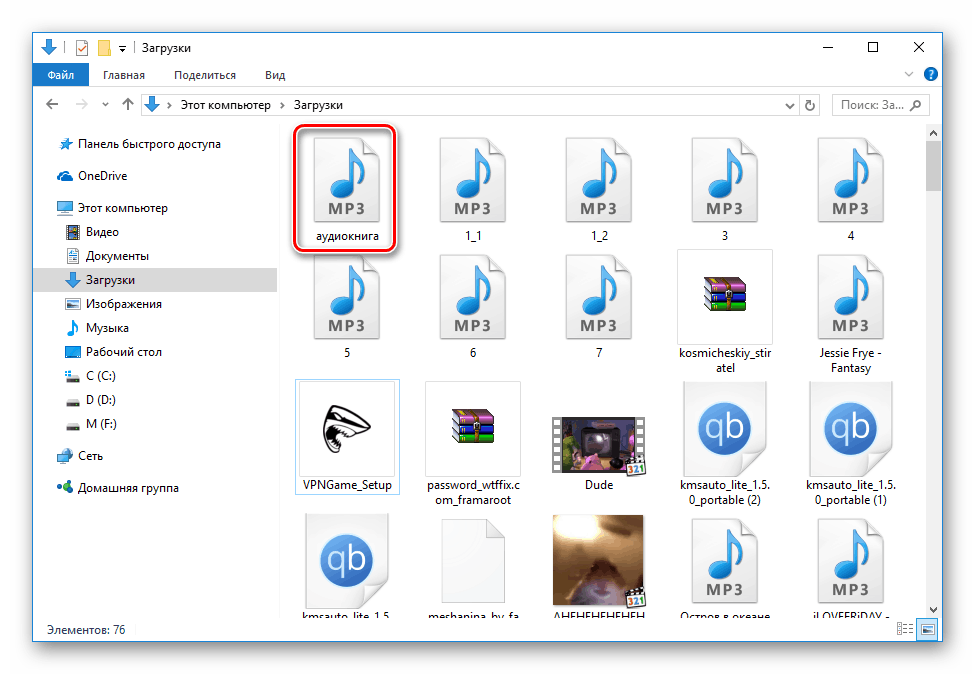
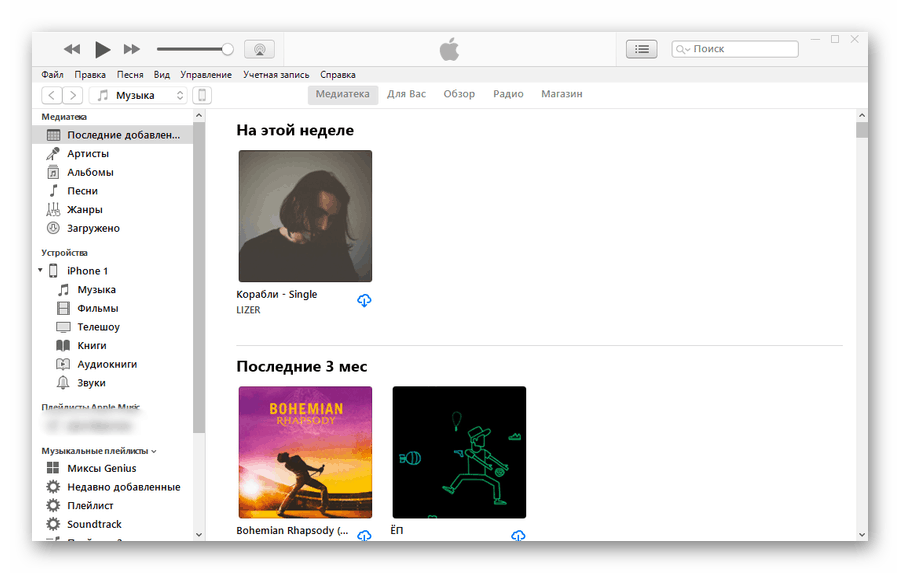
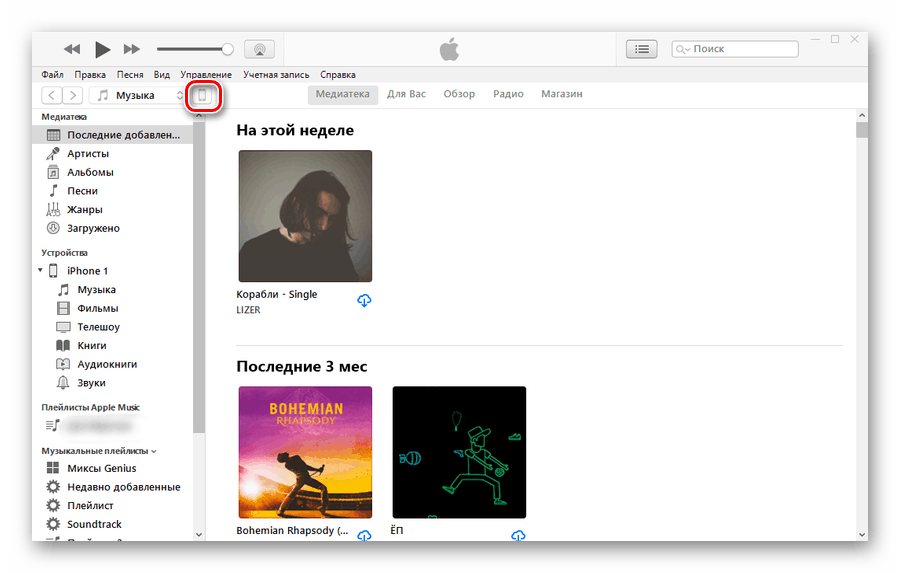
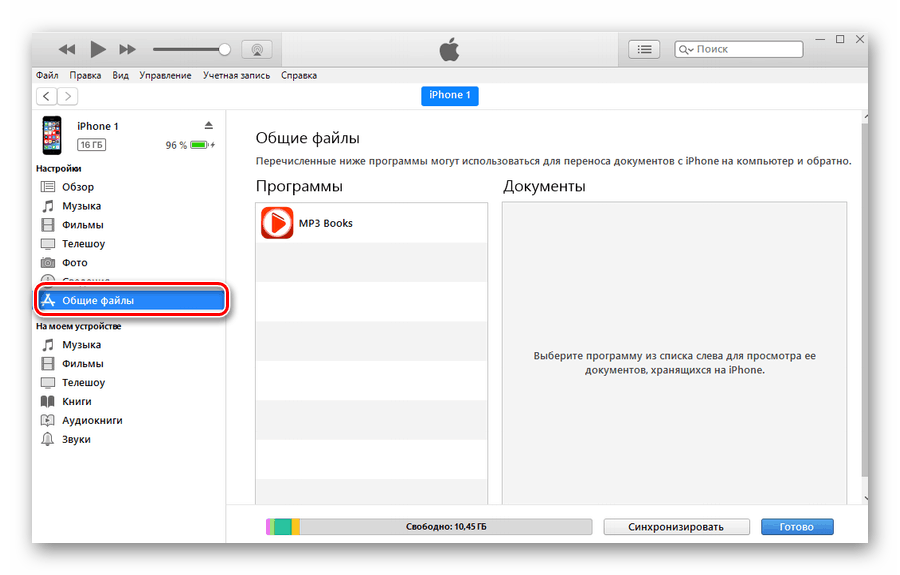
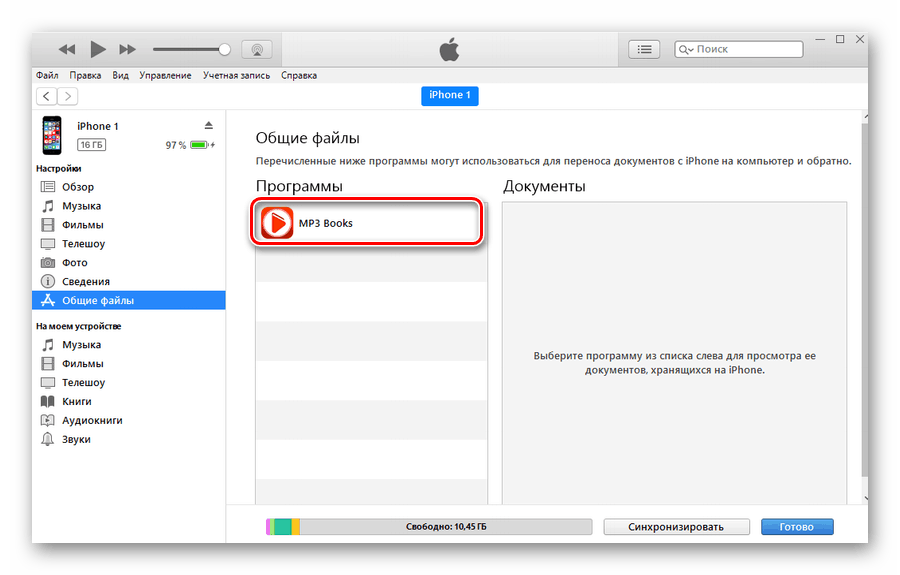
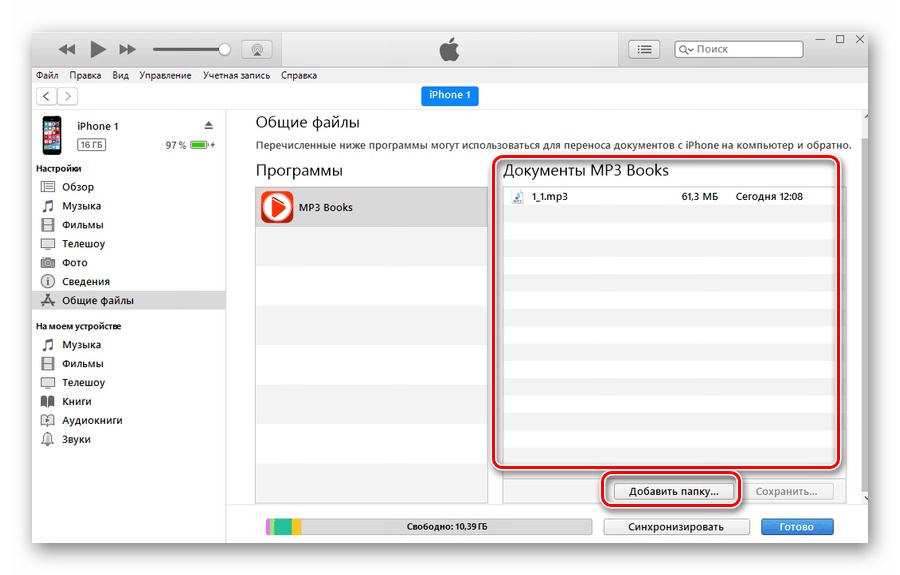
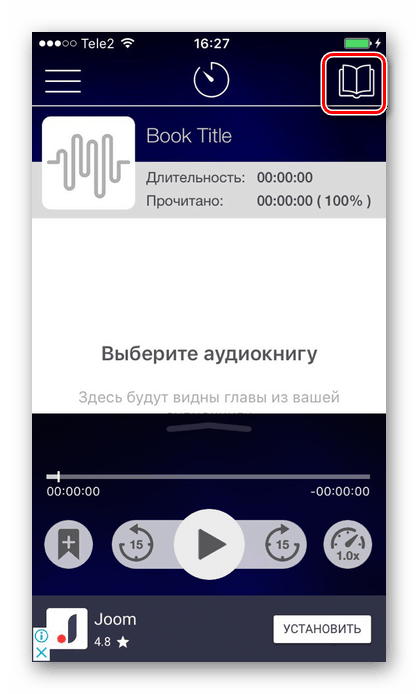
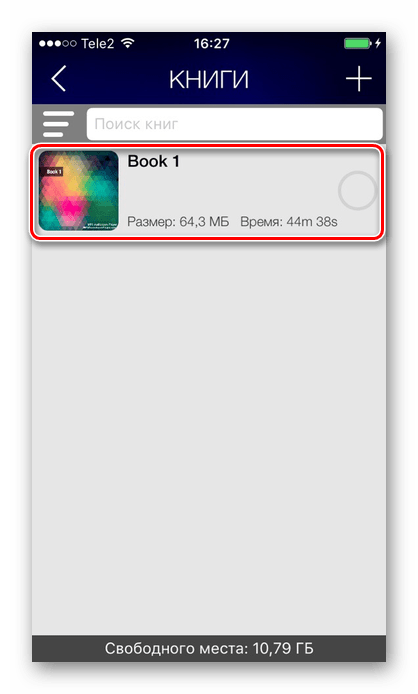
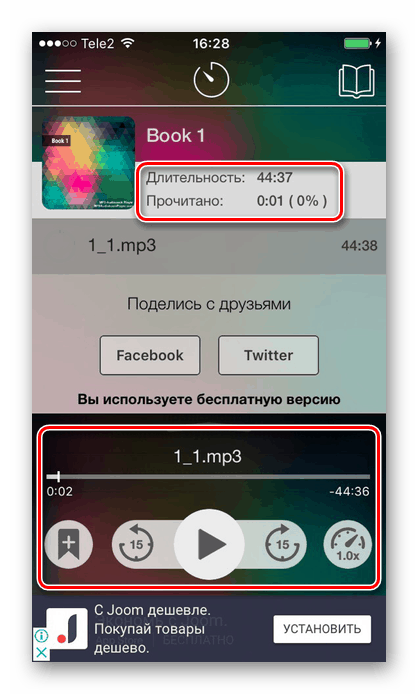
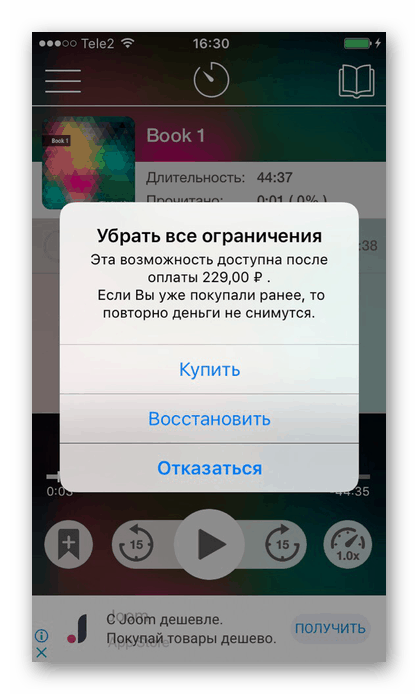
Спосіб 2: Збірники аудіокниг
Якщо користувач не хоче самостійно шукати і скачувати аудіокниги, то на допомогу йому прийдуть спеціальні додатки. Вони мають величезну бібліотеку, деякі з яких можна прослуховувати безкоштовно, не оформляючи підписку. Зазвичай такі програми дозволяють читати в режимі офлайн, а також пропонують розширені функції (закладки, позначки і т.д.).
Для прикладу ми розглянемо додаток Патефон. Воно пропонує свою колекцію аудіокниг, в яких можна знайти як класику, так і сучасну науково-популярну літературу. Перші 7 днів надаються безкоштовно для ознайомлення, а далі доведеться купувати підписку. Варто зауважити, що Патефон - дуже зручний додаток, яке володіє широким набором функцій для якісного прослуховування аудіокниг на iPhone.
Завантажити Патефон з App Store
- Іноземні мови і мовознавство додаток Патефон.
- Виберіть з каталогу вподобану вам книгу і натисніть на неї.
- У вікні користувач може поділитися цією книгою, а також завантажити її до себе на телефон, щоб слухати офлайн.
- Натисніть на кнопку «Відтворити».
- У вікні можна перемотувати запис, змінювати швидкість відтворення, додавати закладки, ставити таймер і поділитися книгою з друзями.
- Ваша поточна книга відображається в панелі знизу. Тут же можна переглянути інші свої книги, ознайомитися з розділом «Цікаве» і відредагувати профіль.
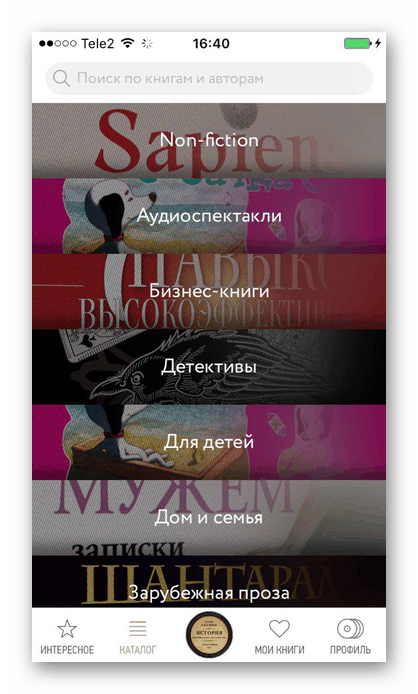
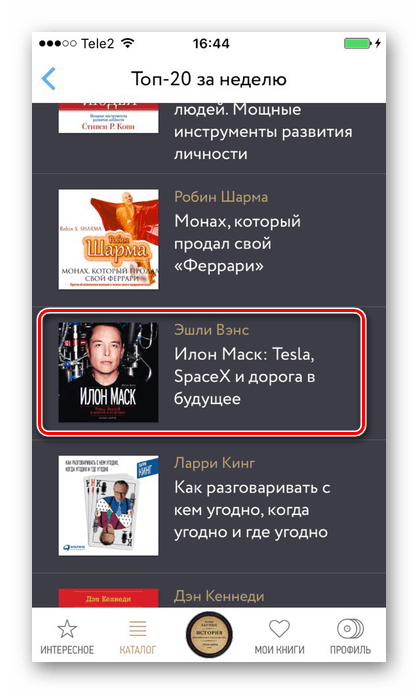
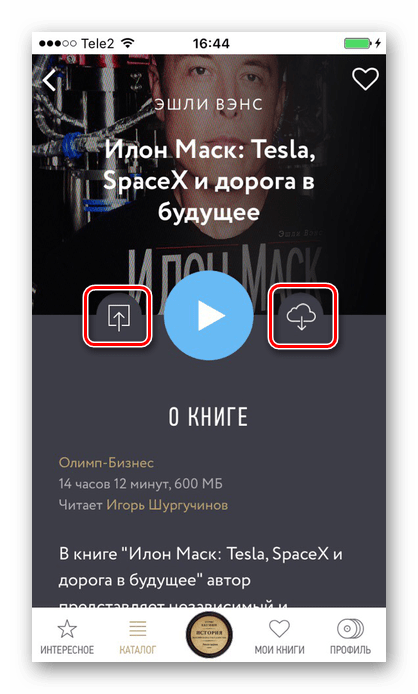
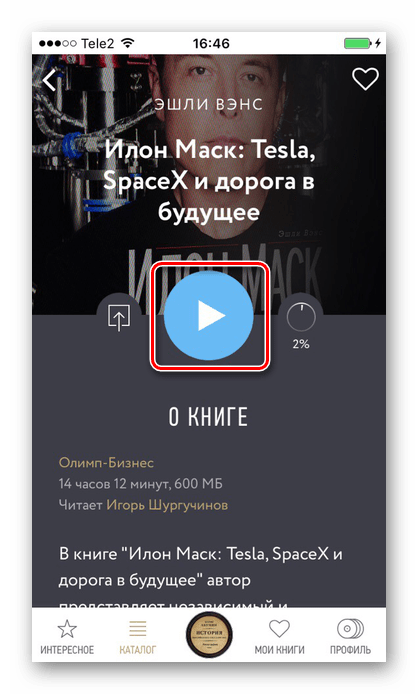
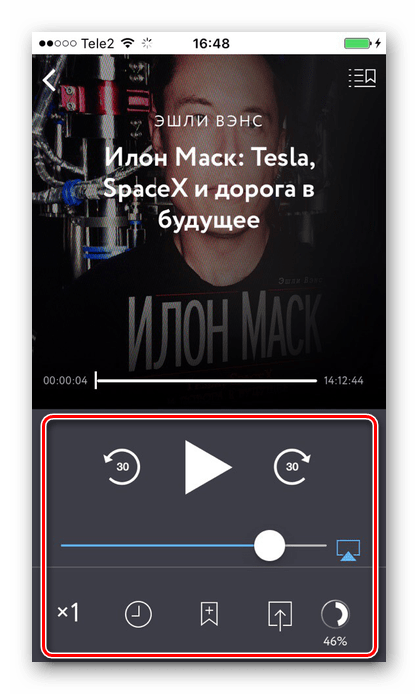
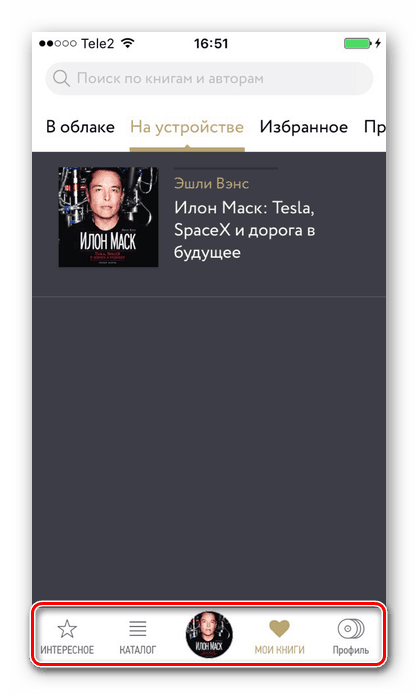
Читайте також: Додатки для читання книг на iPhone
Спосіб 3: iTunes
Даний спосіб передбачає наявність вже завантаженого файлу в форматі M4B. До того ж у користувача має бути підключений через iTunes пристрій і власний зареєстрований в Apple аккаунт. Безпосередньо на смартфон, наприклад, з браузера Safari можна завантажити файли, так як найчастіше вони йдуть в ZIP-архіві, які iPhone відкрити не може.
Читайте також: Відкриваємо архів ZIP на ПК
Якщо на пристрої встановлено iOS 9 і нижче, то даний спосіб вам не підійде, так як підтримка аудіокниг у форматі M4B з'явилася тільки в iOS 10. Скористайтеся Способом 1 або 2.
У «Способі 2» йде нижче статті детально розписано, як саме завантажувати аудіокниги в форматі M4B на Айфон при використанні
програми Айтюнс.
Детальніше: Відкриваємо аудіофайли формату M4B
Аудіокниги в форматі M4B і MP3 можна прослуховувати на айФоні за допомогою спеціальних додатків або стандартного iBooks. Головне - знайти книгу з таким розширенням і визначити, яка версія ОС стоїть біля вас на телефоні.